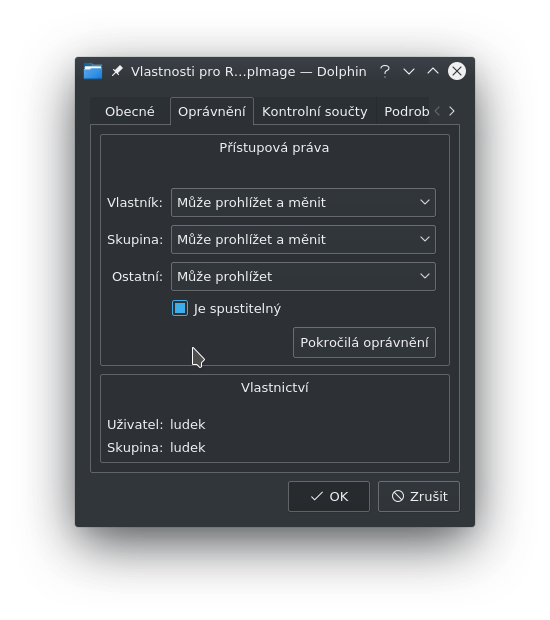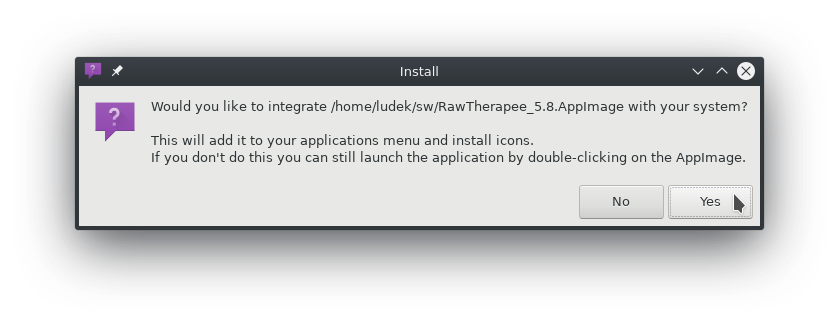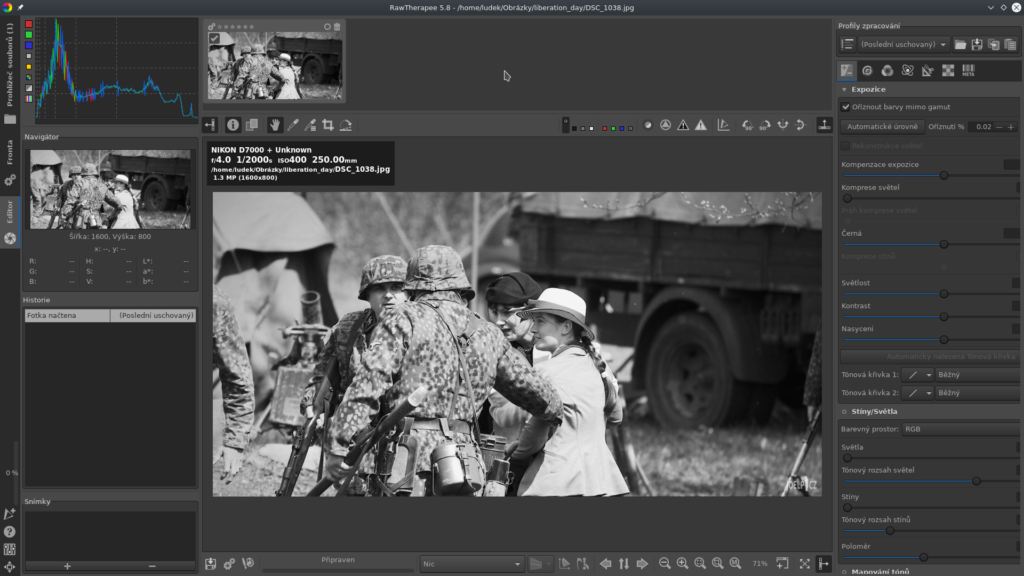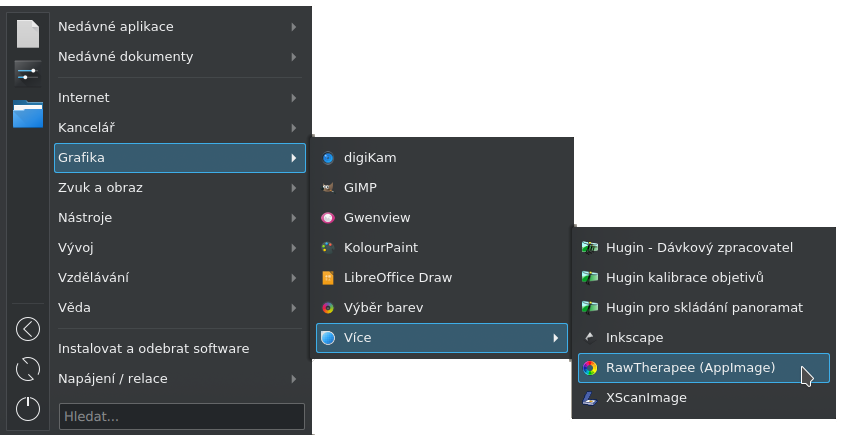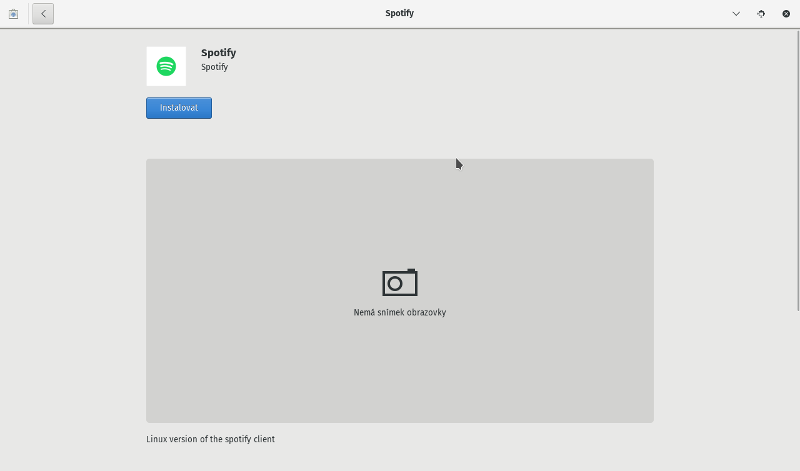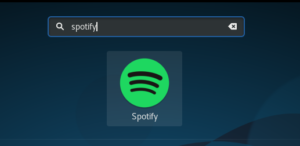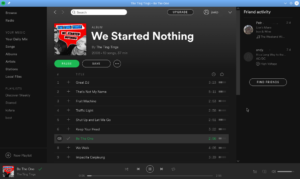S hrdostí oznamujeme, že po velkém úsilí našich týmů a zejména týmu vývojářů nabízí distribuce Mageia vylepšený zážitek pro hráče, tvůrce digitálního obsahu, střih videa a veškerá multimédia.
Učinili jsme krok vpřed tím, že nabízíme způsob, jak snadno stáhnout a nainstalovat dva balíčky pro grafické karty AMD, které nabízejí některé pokročilé funkce, jako je aktivace opencl pro zvýšení výkonu v procesech, jako je vykreslování v Blenderu a dalších 3D nástrojích, jako jsou nástroje CAD a PCB, a moduly pro zpracování v Darktable, hrách Steam, Gimpu, Libreoffice a dalších aplikacích, které tyto pokročilé funkce vyžadují.
V distribuci Mageia najdete také dobrý katalog aplikací pro tvorbu obsahu a mnoho dalších. Pro hraní nejnovějších her i nativních linuxových her přímo v našich repozitářích.
Kromě toho, že Mageia přidala snadný způsob, jak používat opencl s těmito dvěma balíčky pro grafiku AMD, má jeden z nejlepších nástrojů ve světě GNU/Linuxu pro počítače s hybridní grafikou NVIDA-INTEL. Mageia-prime umožňuje snadno přepínat mezi grafickými kartami na stejném počítači pomocí jednoduchého rozhraní na jedno kliknutí Mageia-prime.
Měli byste zvážit:
- Balíček amdgpupro-opencl-orca stahuje knihovny AMD pro například Grenada XT, Carrizo a Polaris.
- Balíček amdgpupro-opencl-pal stahuje knihovny AMD pro například Banded Kestrel, Picasso and Vega.
Pro instalaci máte dvě možnosti:
- V okně MCC -> „Instalovat a odebrat software“ musíte změnit oba filtry vlevo na „Vše“ a poté vyhledat balíček „amdgpupro-opencl-pal“ nebo „amdgpupro-opencl-orca“ a nainstalovat jej.
- Příkazem v terminálu jako “root”:
urpmi amdgpupro-opencl-palnebourpmi amdgpupro-opencl-orca.
S ohledem na všechny uživatele, kteří v těchto oblastech pracují nebo chtějí mít s distribucí Mageia dobrý herní zážitek, nabízíme touto cestou plnou podporu dvou hlavních možností pro grafický výkonu.
Doufáme, že to přispěje ke zlepšení uživatelského zážitku s naším skvělým open source operačním systémem!